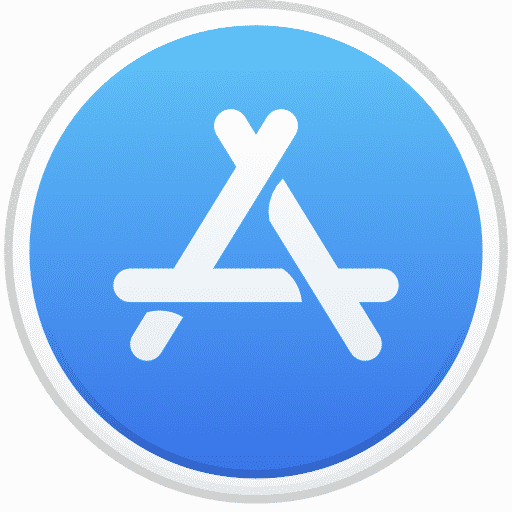Erweiterungen sind sehr nützlich, da sie es Ihnen ermöglichen, Ihren Safari-Browser zu aktualisieren und dann mit einer Reihe nützlicher Tools im Internet zu surfen.
Seit der Einführung der iOS 15- und iPadOS 15-Updates ist es nun möglich, Safari-Erweiterungen auf iPhone und iPad zu verwenden. Für Mac gibt es unendlich viele Erweiterungen, die den Safari-Browser um ebenso viele Möglichkeiten erweitern.
Für Browser auf Computern gibt es die Erweiterungen schon seit Jahren, mit iOS 15 kommen sie auch auf iPhone und iPad. Natürlich müssen Sie nicht alle installieren, sondern nur die Erweiterungen, die für Sie am nützlichsten sind. Es gibt viele kostenlose und kostenpflichtige Erweiterungen, die jedem helfen können.
Installieren Sie Erweiterungen in Safari für iPhone oder iPad
Installieren Sie die Safari-Erweiterung
Um die Erweiterung in Safari auf dem iPhone oder iPad zu installieren, öffnen Sie zunächst die Einstellungen. Navigieren Sie dann zu Safari und klicken Sie darauf. Im Kapitel „Allgemein“ finden Sie „Erweiterungen“, klicken Sie darauf.
Wenn Sie bereits Erweiterungen hinzugefügt haben, beispielsweise über eine andere App, sehen Sie hier die Einstellungen dieser Erweiterung(en). Klicken Sie ganz unten auf „Weitere Erweiterungen“. Der AppStore wird nun geöffnet. Hier sehen Sie eine Liste der Safari-Erweiterungen, die Sie auf einem iPad oder iPhone installieren können.
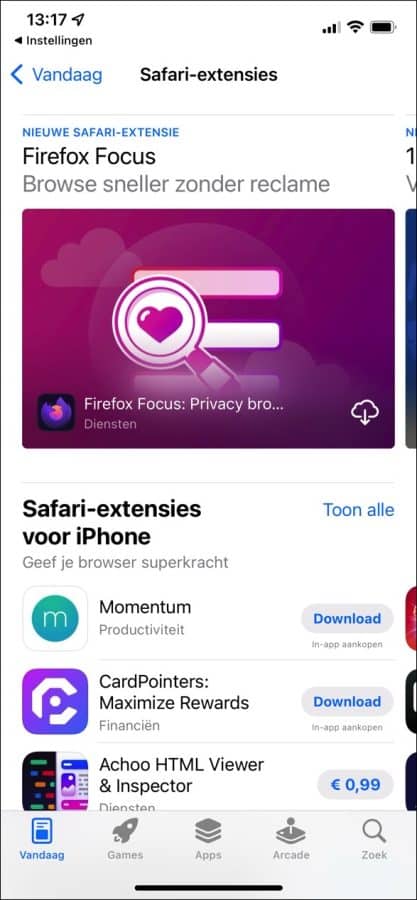
Alternativ können Sie die App „App Store“ öffnen, die Registerkarte „Apps“ auswählen und nach unten scrollen, bis Sie den Abschnitt „Top-Kategorien“ erreichen und die Registerkarte „Safari-Erweiterungen“ auswählen.
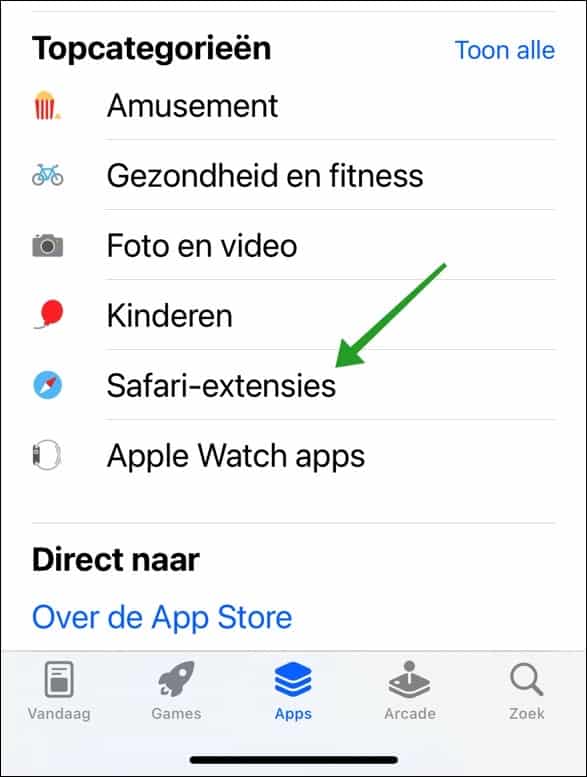
Unabhängig davon, welche Methode verwendet wird, werden die Safari-Erweiterungen in jedem Fall als normale Apps dargestellt, sodass der Installationsprozess derselbe ist.
Öffnen Sie die Registerkarte, lesen Sie die Beschreibung und fahren Sie, wenn sie für Sie interessant erscheint, mit der Installation fort, indem Sie auf die Schaltfläche „Herunterladen“ klicken und den Vorgang mit einem Passwort, einem Fingerabdruck oder einem Gesichtsscan autorisieren (oder bezahlen, falls dieser nicht kostenlos ist). , entsprechend dem Standardauthentifizierungssystem Ihres iPhones oder iPads.
Aktivieren Sie die Safari-Erweiterung
Nachdem Sie die Erweiterung installiert haben, ist das noch nicht alles. Tatsächlich sind Erweiterungen standardmäßig nicht aktiviert.
Am Ende der Installation der Erweiterung (oder der Erweiterungen, wenn Sie mehr als eine ausgewählt haben) kehren Sie zur App „Einstellungen“ im Abschnitt „Safari > Erweiterungen“ zurück. Hier sehen Sie die Liste aller Erweiterungen, die Sie heruntergeladen haben .
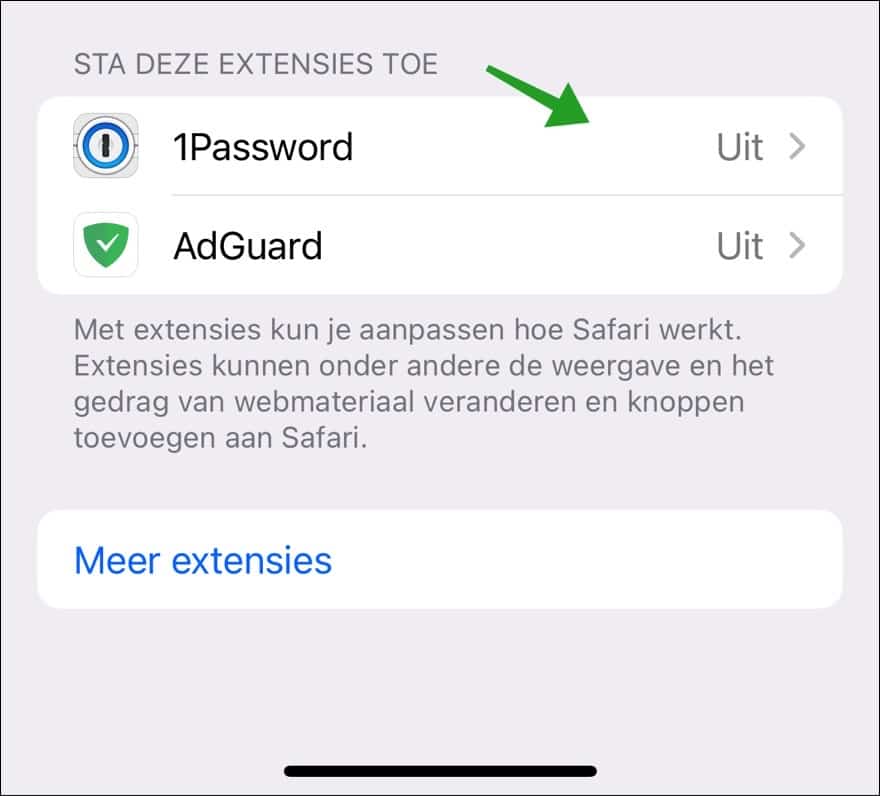
Jede Erweiterung ist standardmäßig deaktiviert. Sie müssen sie also einzeln manuell aktivieren, indem Sie die entsprechende Registerkarte öffnen und den ersten Schalter oben rechts neben dem Namen der Erweiterung aktivieren.
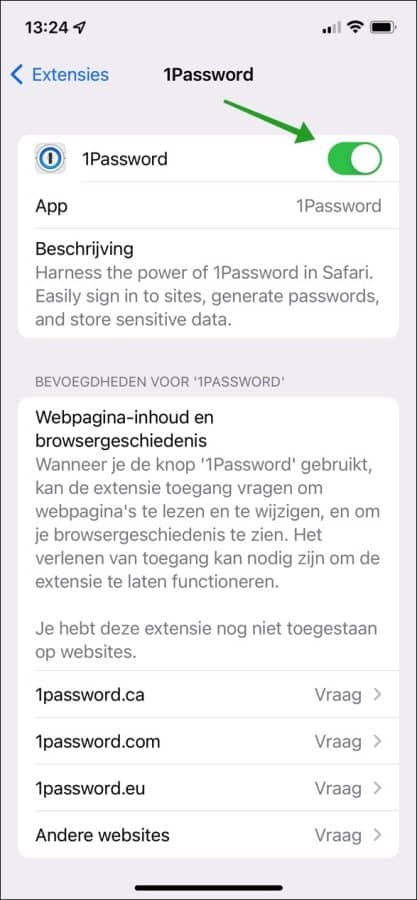
Sollten Sie für die Berechtigung noch Berechtigungen („Berechtigungen“) ändern müssen, können Sie dies in diesen Einstellungen anpassen. Dabei handelt es sich vor allem um Berechtigungen, die Aktionen auf bestimmten Websites zugeordnet werden.
Ich hoffe, das hat Ihnen geholfen. Vielen Dank fürs Lesen!